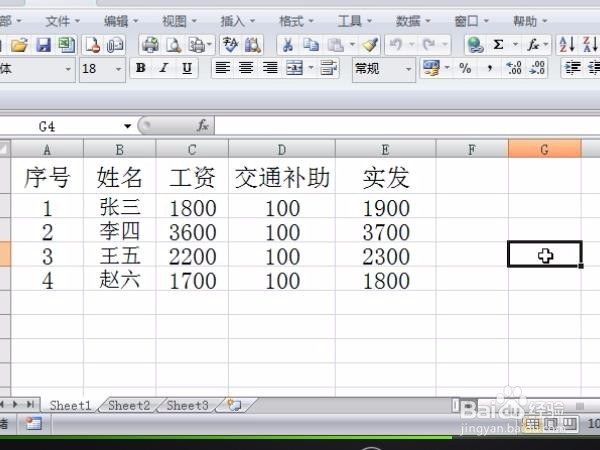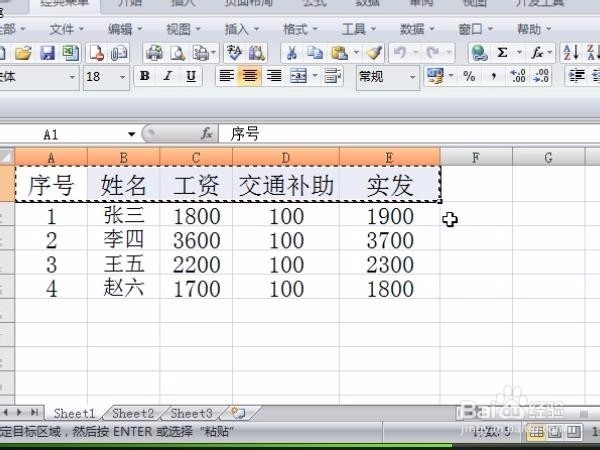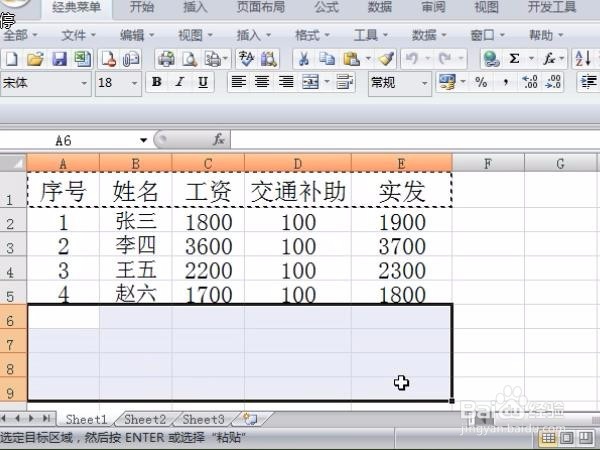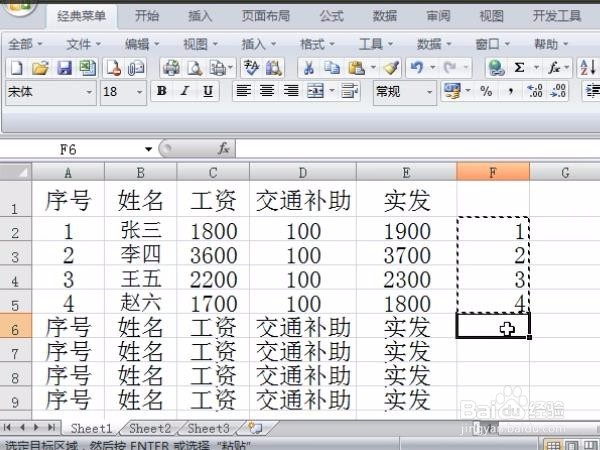用EXCEL怎么快速制作工资条
1、首先打开我们做好的工资表
2、然后选中表格中的第一行,并且复制。
3、在最后下面粘贴4行刚刚复制的内容(因为表格中一共有4个人)。
4、在F2到F5表格中分别输入1-4,并且复制(或者可以把序号复制过来)。
5、把F2到F5里面的内容再粘贴到F6到F9的单元格中。
6、然后选中除第一行以外的所有文字。
7、点击数据选项卡中的排序工具
8、单击主要关键字右面的下拉列表,选择列F,最后确定。
9、这时候,我们就可以看到工资条已经做好了,很简单吧!
声明:本网站引用、摘录或转载内容仅供网站访问者交流或参考,不代表本站立场,如存在版权或非法内容,请联系站长删除,联系邮箱:site.kefu@qq.com。